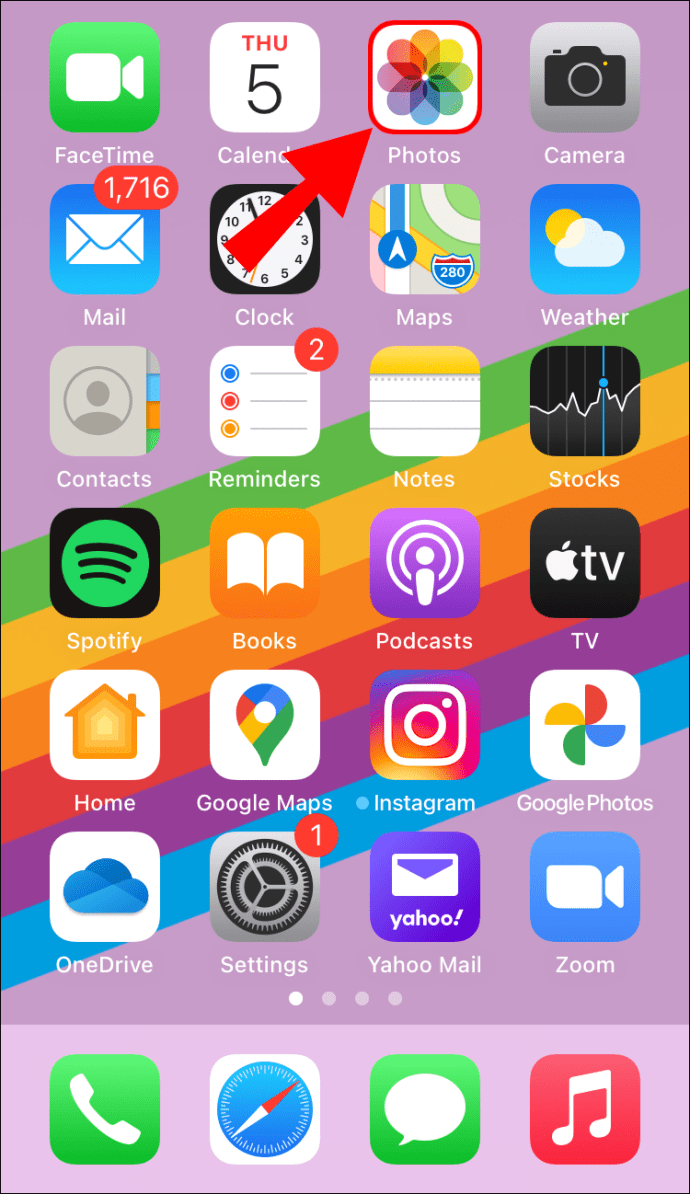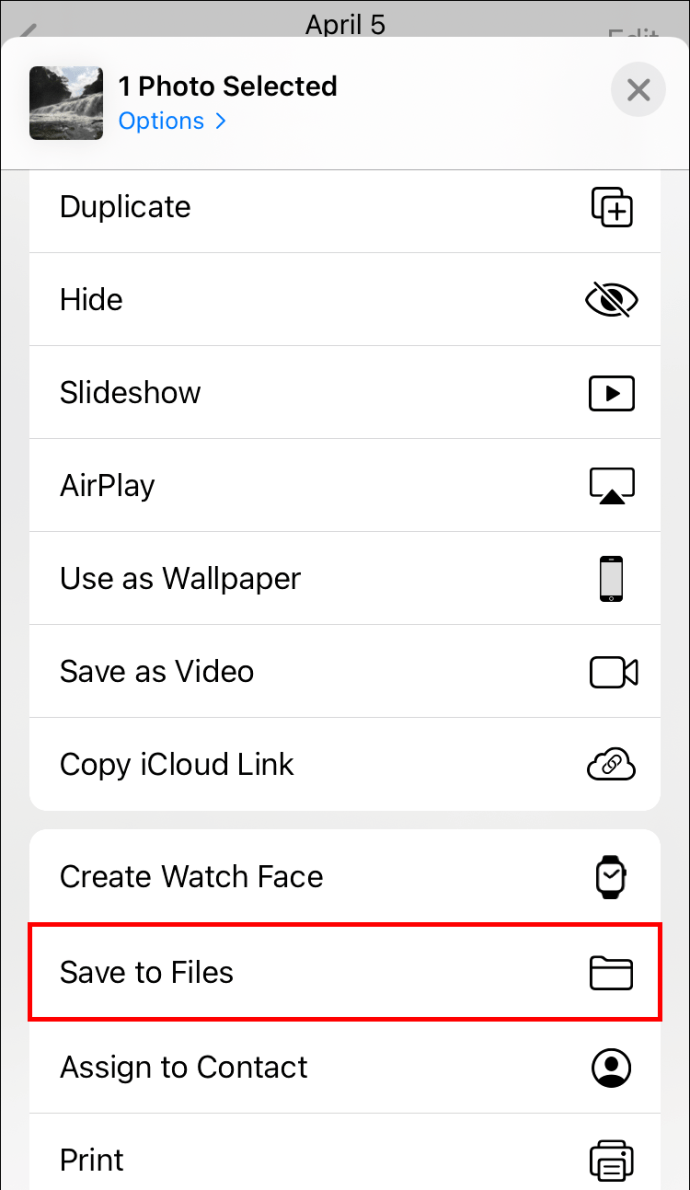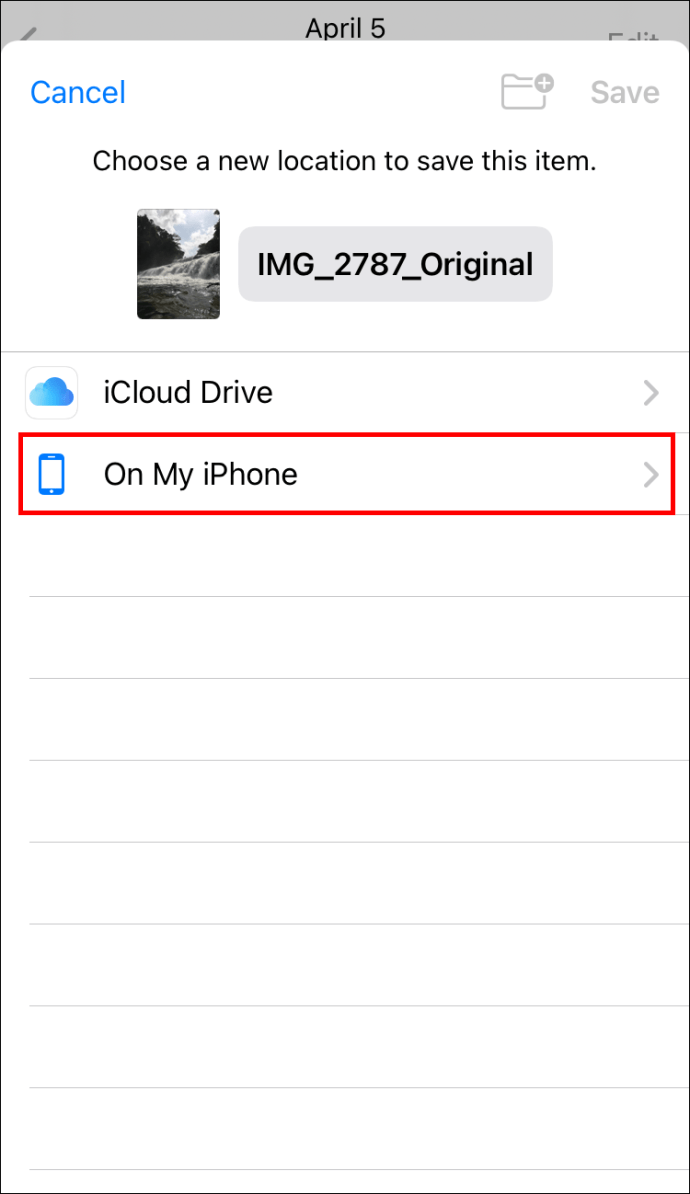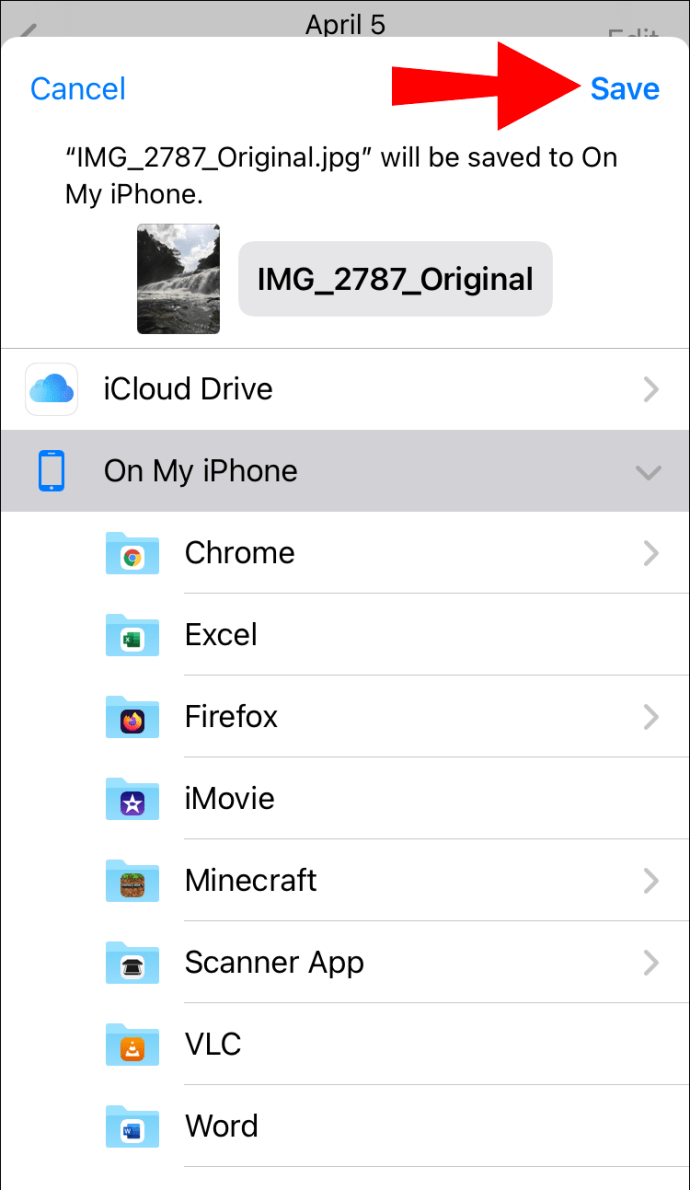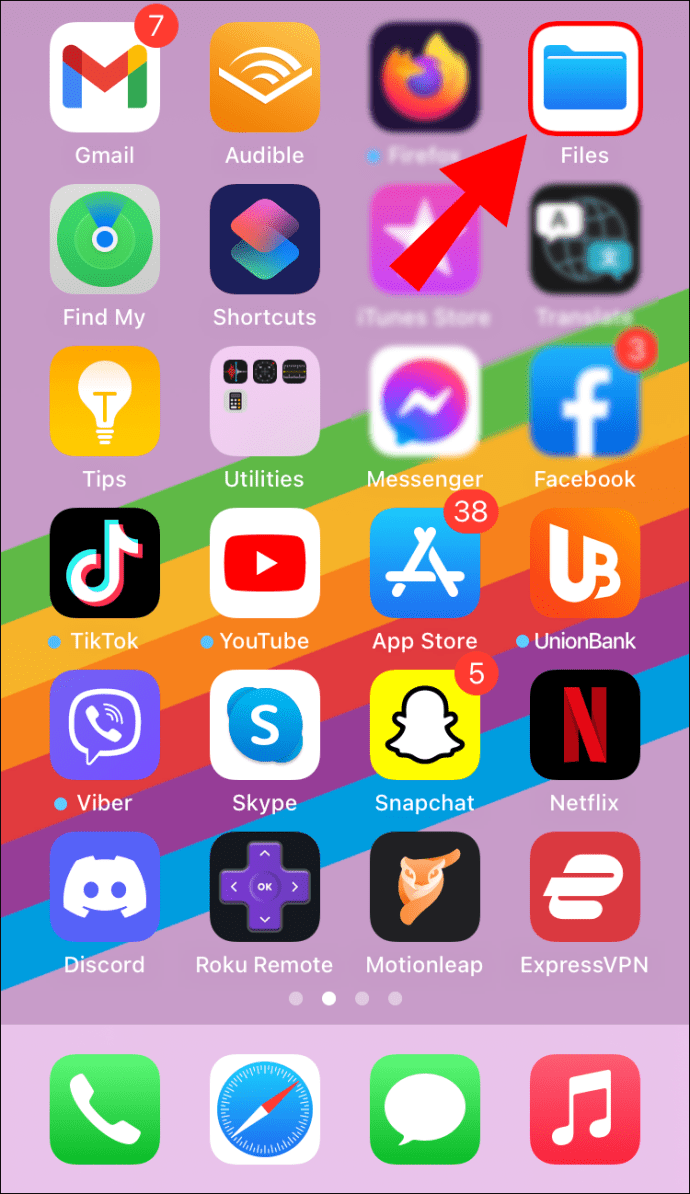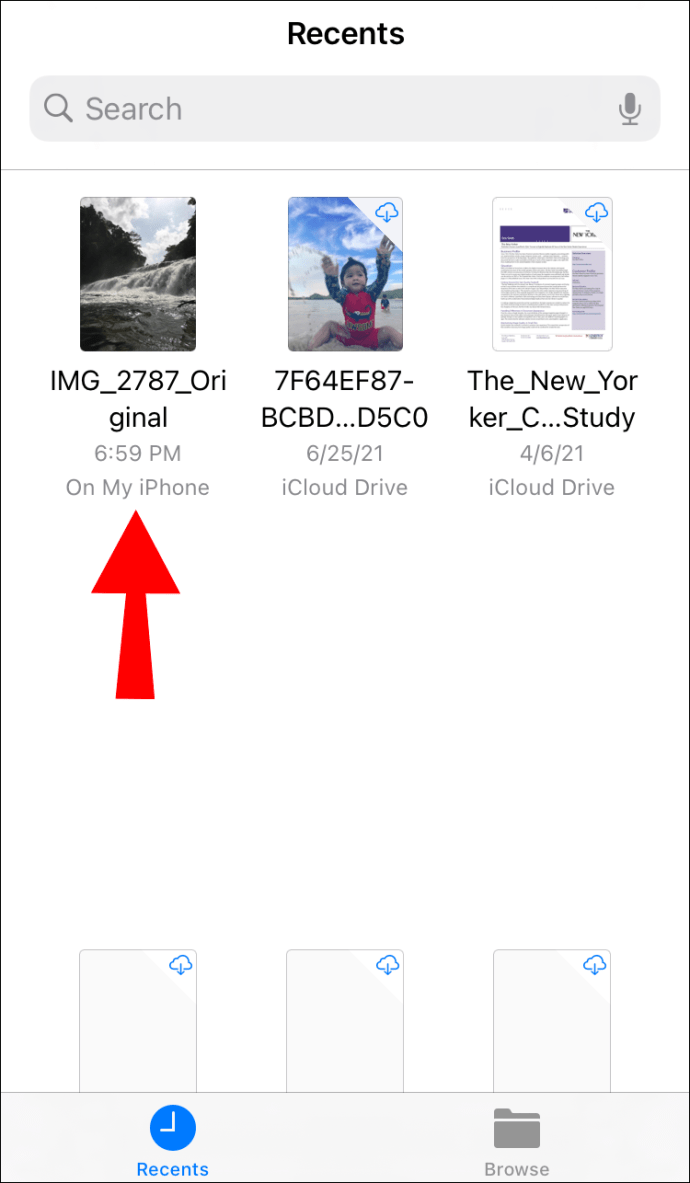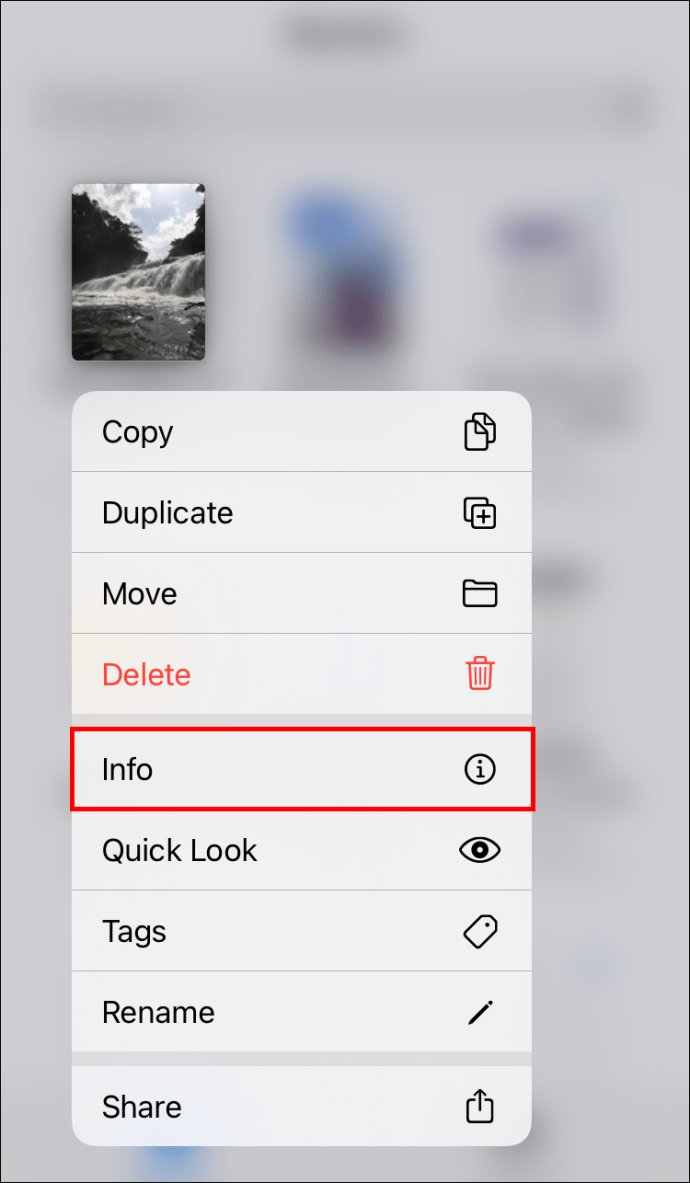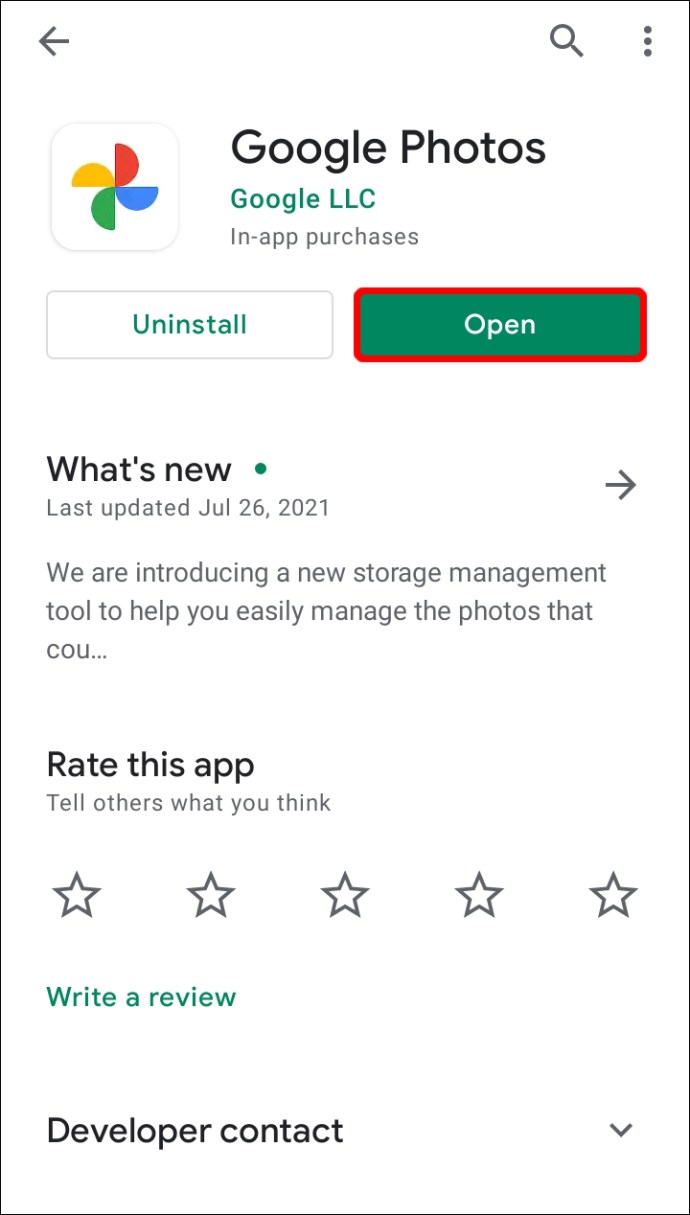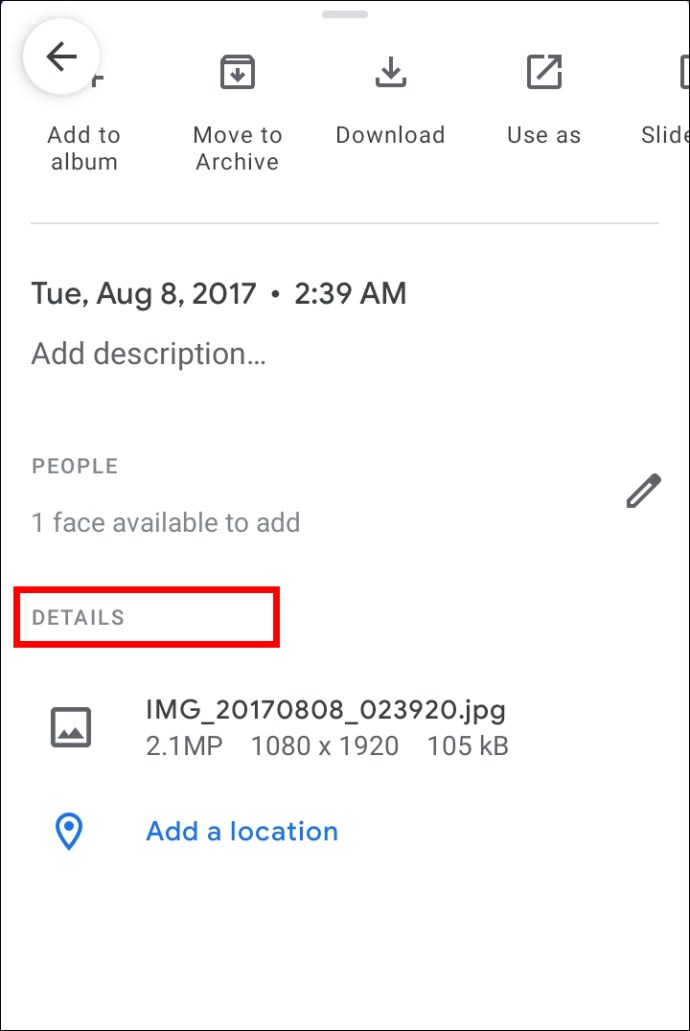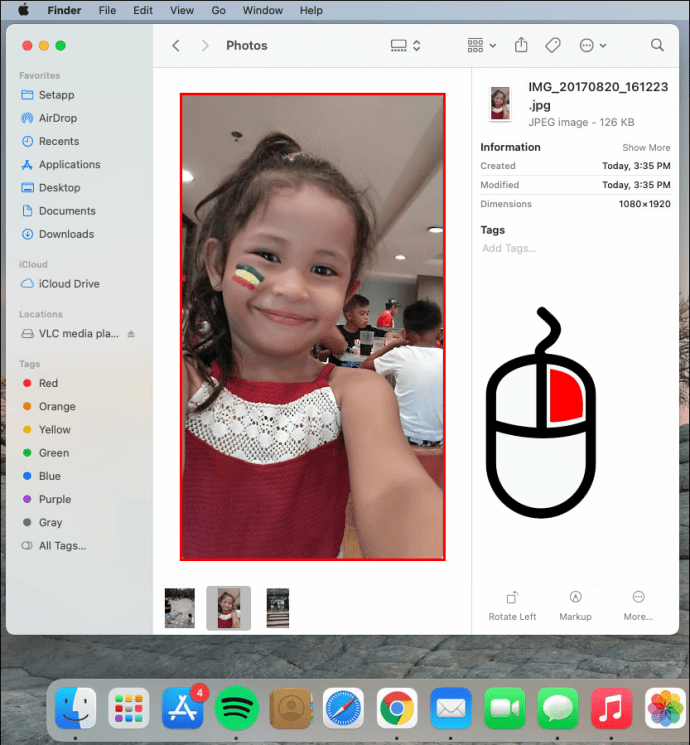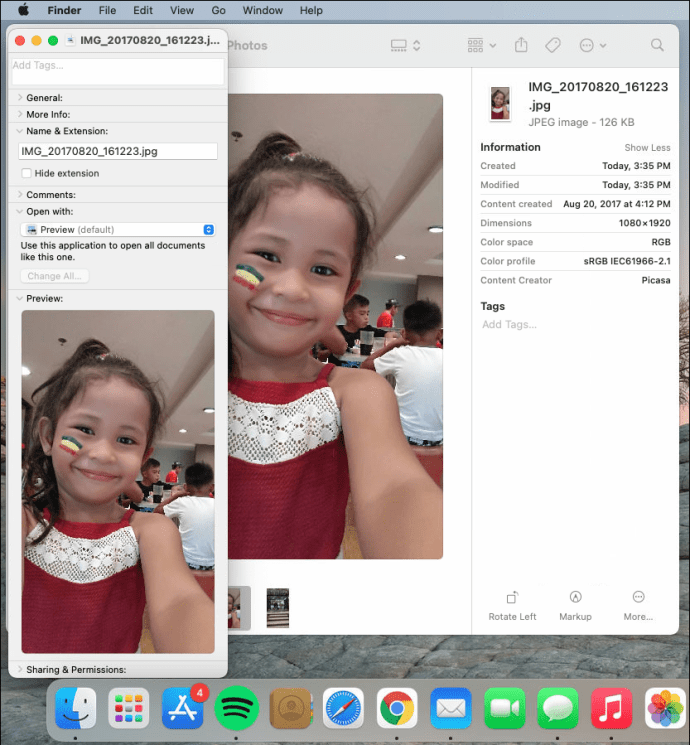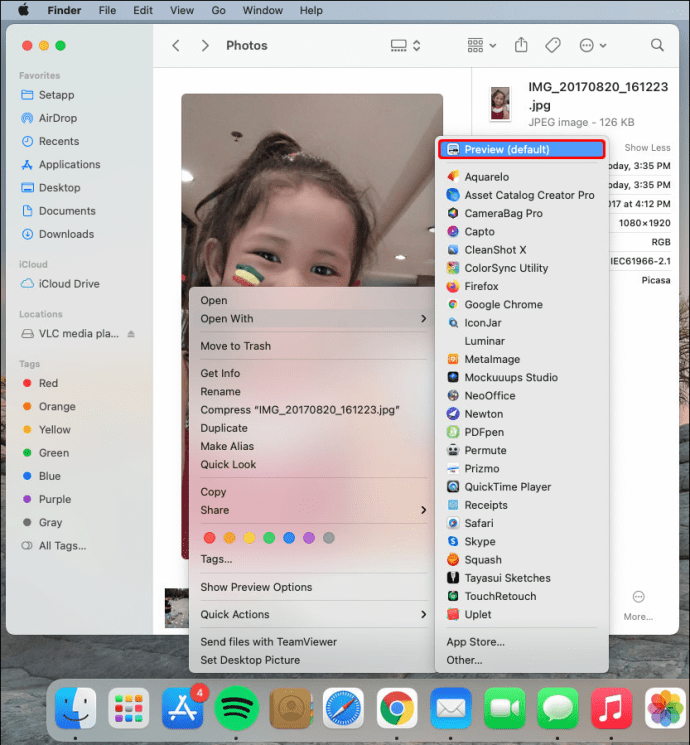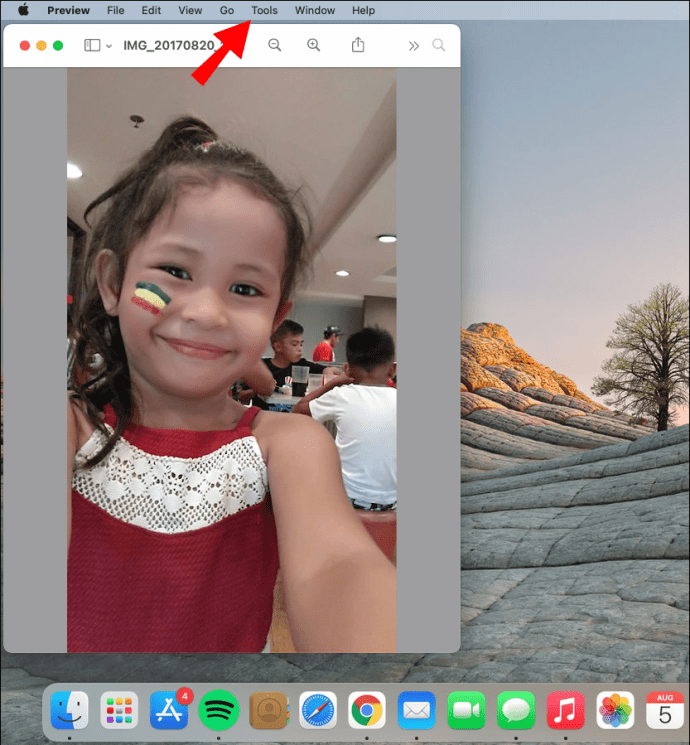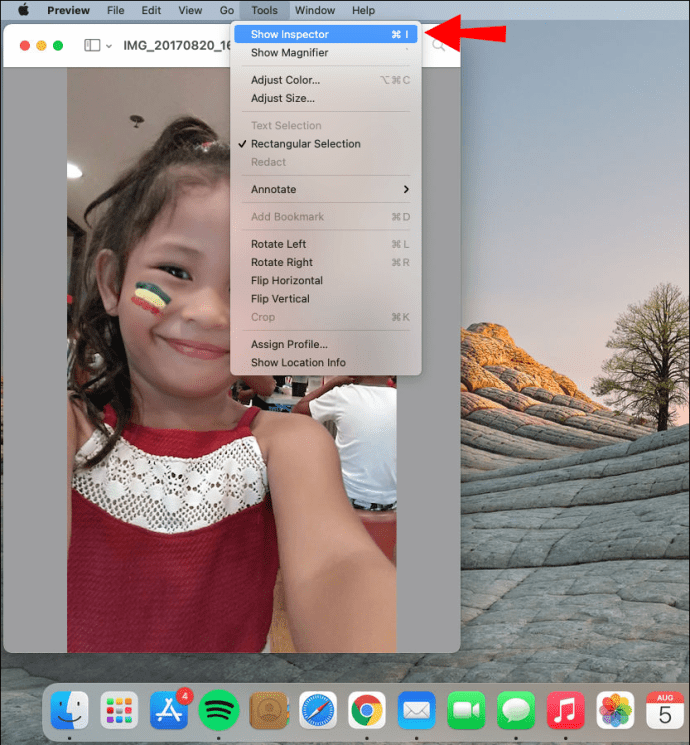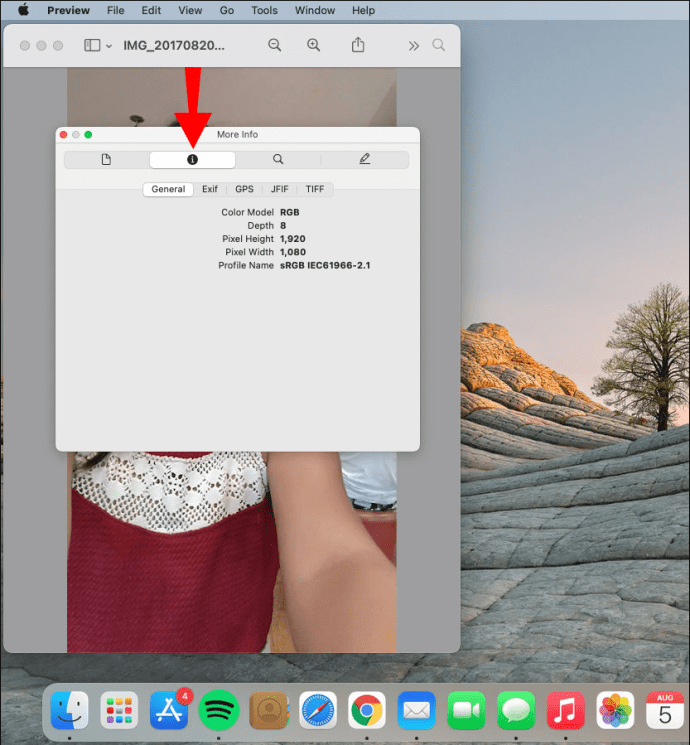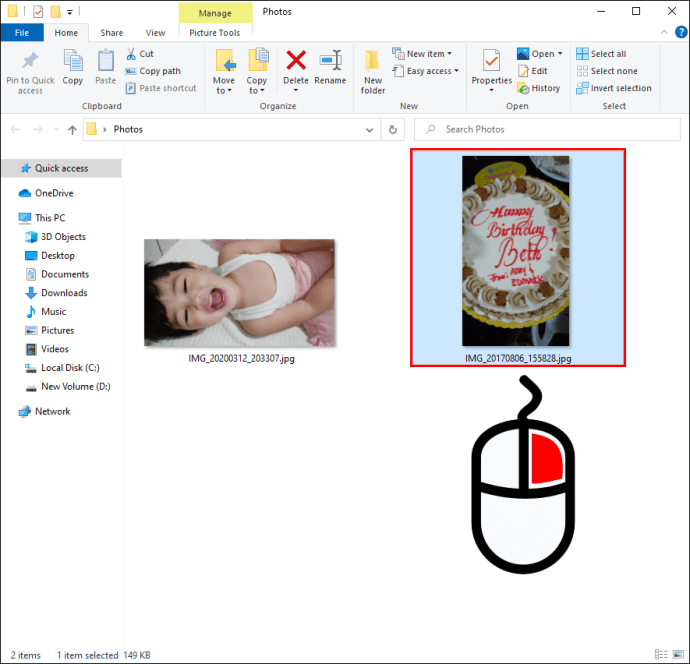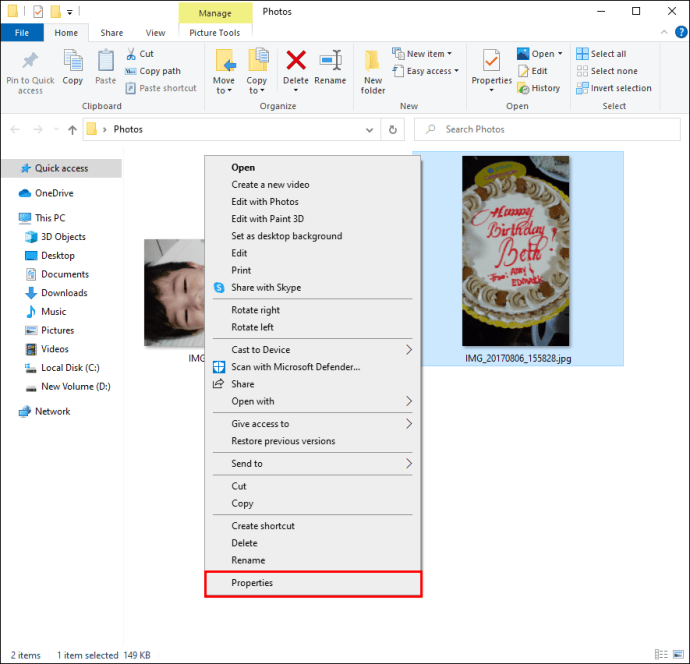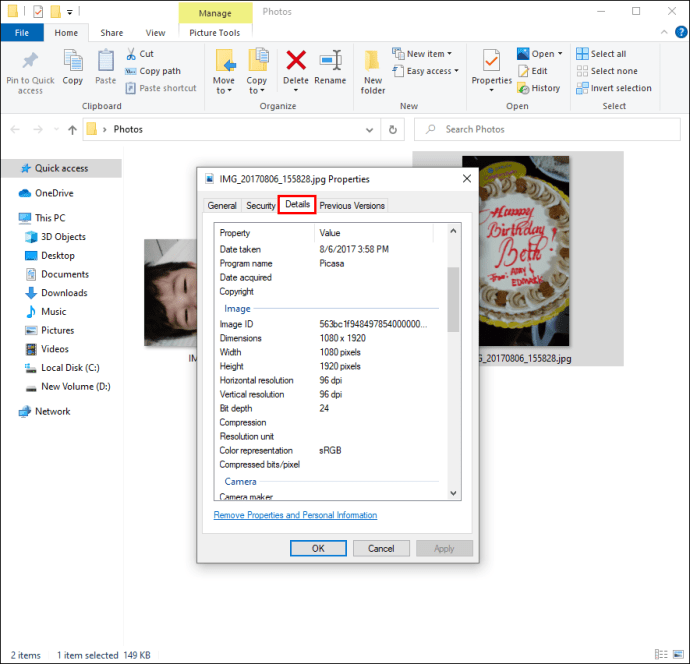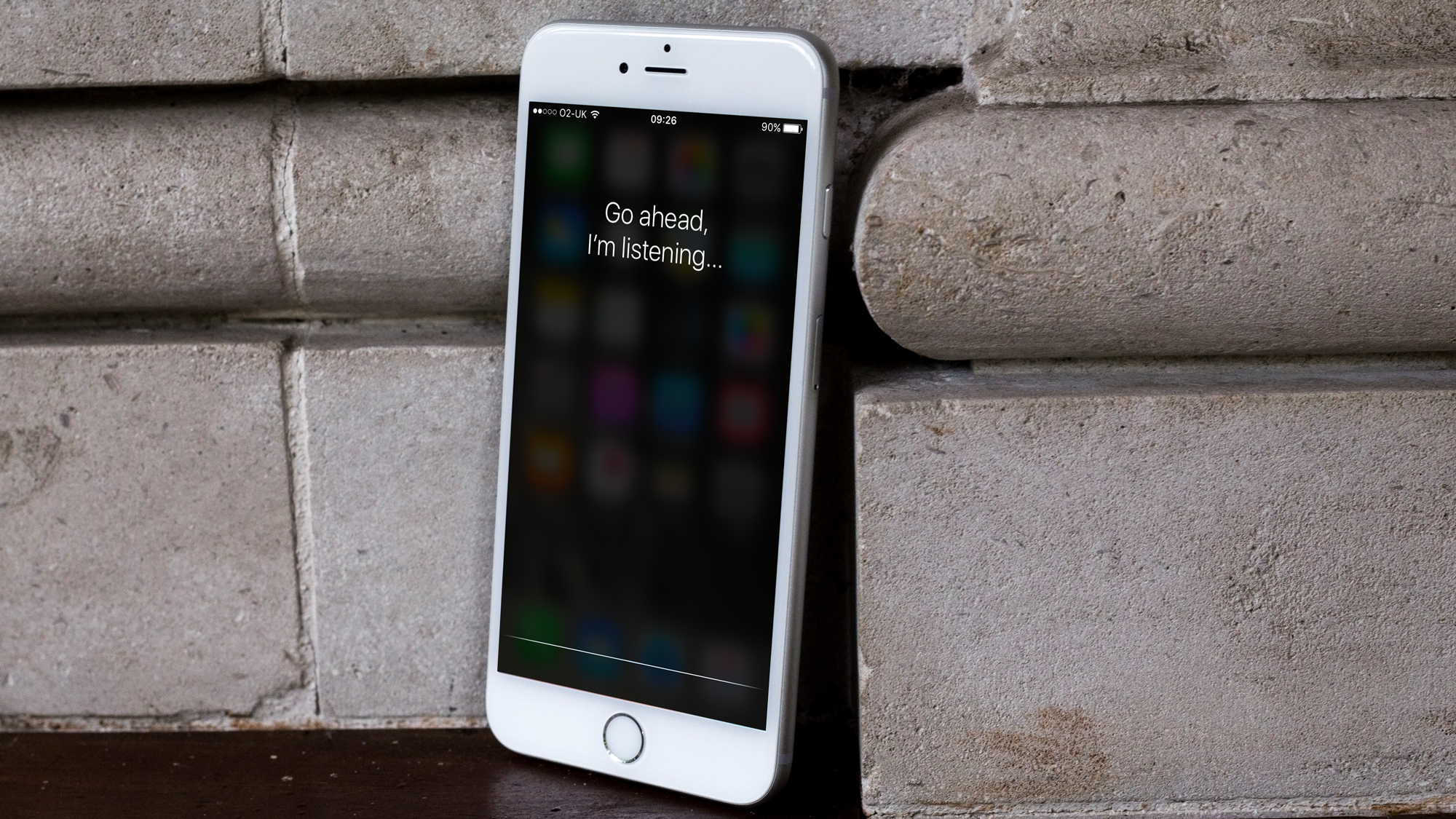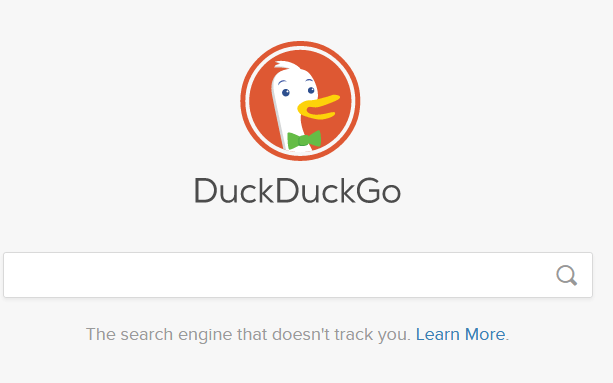찍은 모든 사진에는 보이지 않는 세부 정보가 숨겨져 있습니다. 이 정보를 "메타데이터"라고 합니다. 이미지 파일의 메타데이터에는 사진을 찍은 날짜, 파일 이름, 사진 크기, 카메라 정보 등과 같은 정보가 포함됩니다. 사진의 메타데이터에 액세스하는 방법을 아는 것은 모든 사진을 정렬하고 구성해야 할 때 매우 유용할 수 있습니다.

이 가이드에서는 사진의 메타데이터를 보는 방법을 보여줍니다. 사진 메타데이터 편집 및 제거에 대해 자주 묻는 질문도 살펴보겠습니다.
iPhone에서 사진의 메타데이터를 보는 방법
사용할 수 있는 메타데이터에는 몇 가지 유형이 있지만 가장 중점을 둘 메타데이터는 EXIF 데이터 또는 교환 가능한 이미지 파일 형식이라고 합니다. 메타데이터의 다른 두 가지 표준 형식에는 IPTC(International Press Telecommunications Council) 및 XMP(Extensible Metadata Platform)가 있습니다. EXIF 데이터는 휴대폰이나 카메라로 사진을 찍을 때마다 생성되기 때문에 가장 중요한 메타데이터입니다.
메타데이터 또는 EXIF 데이터는 사용하는 장치에 따라 다양한 방식으로 볼 수 있습니다. iPhone에서 사진 앱을 사용하여 이 작업을 수행할 수 없으므로 다른 방법으로 해결해야 합니다. Apple은 우선 사진에 대한 많은 정보를 제공하지 않으므로 타사 앱을 설치해야 할 수도 있습니다.
iPhone에서 사진의 메타데이터를 보는 첫 번째 방법은 파일 앱을 사용하는 것입니다. 홈 화면 어딘가에 있는 내장 폴더입니다. 수행해야 할 작업은 다음과 같습니다.
- 사진 앱을 열고 메타데이터를 보려는 사진을 찾습니다.
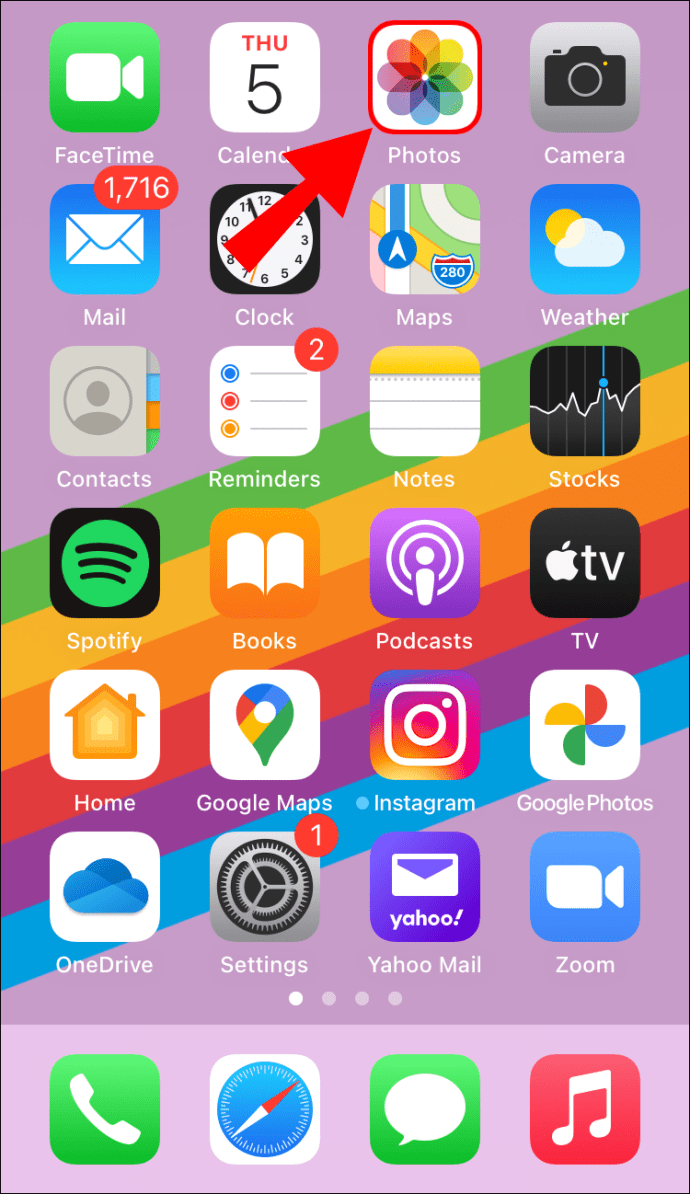
- 사진을 탭하고 화면 왼쪽 하단 모서리에 있는 공유 아이콘으로 이동합니다.

- "파일에 저장"을 선택하십시오.
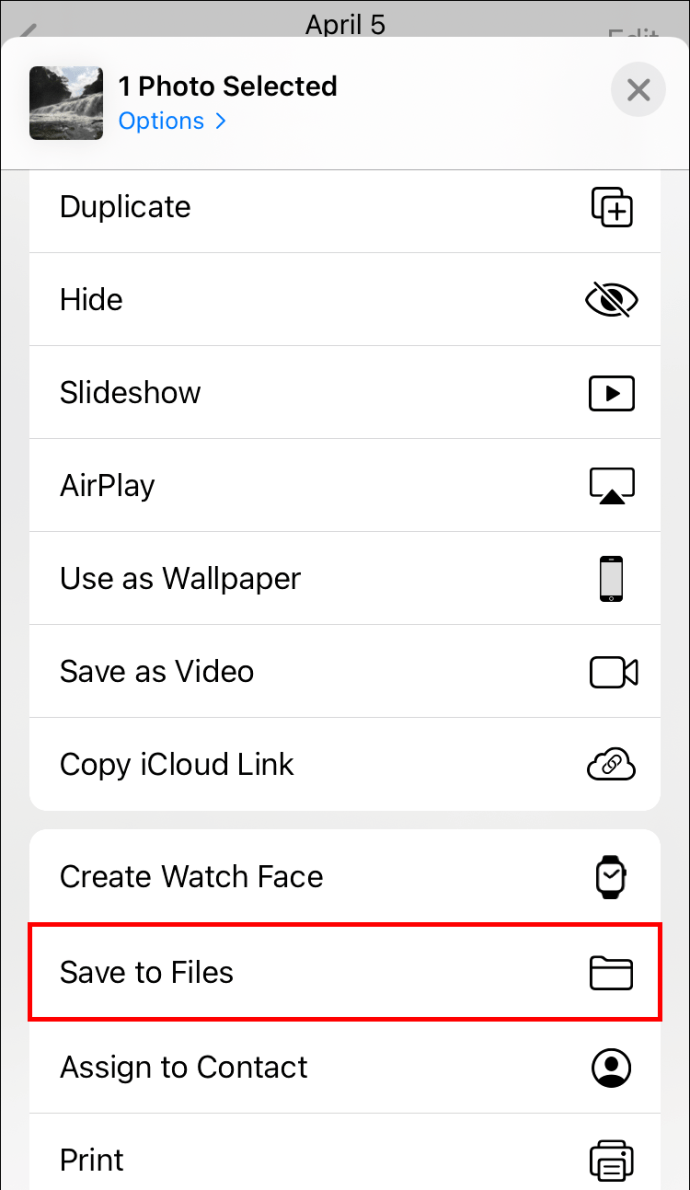
- 사진이 저장될 폴더를 선택합니다.
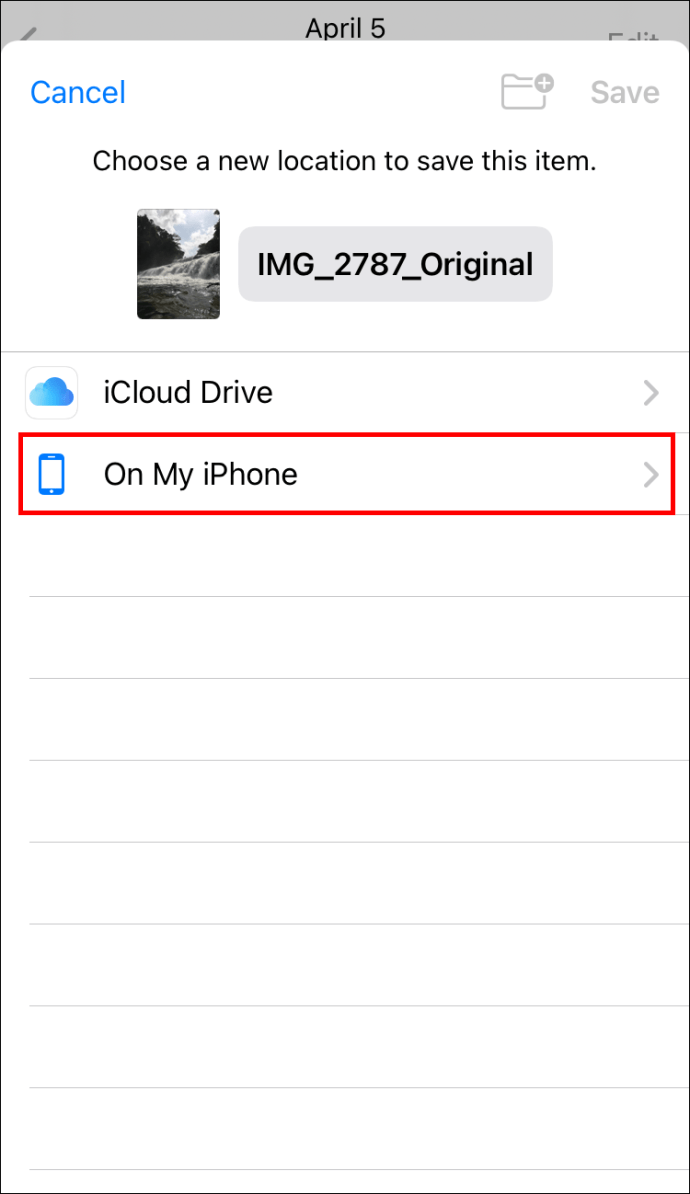
- "저장"을 탭합니다.
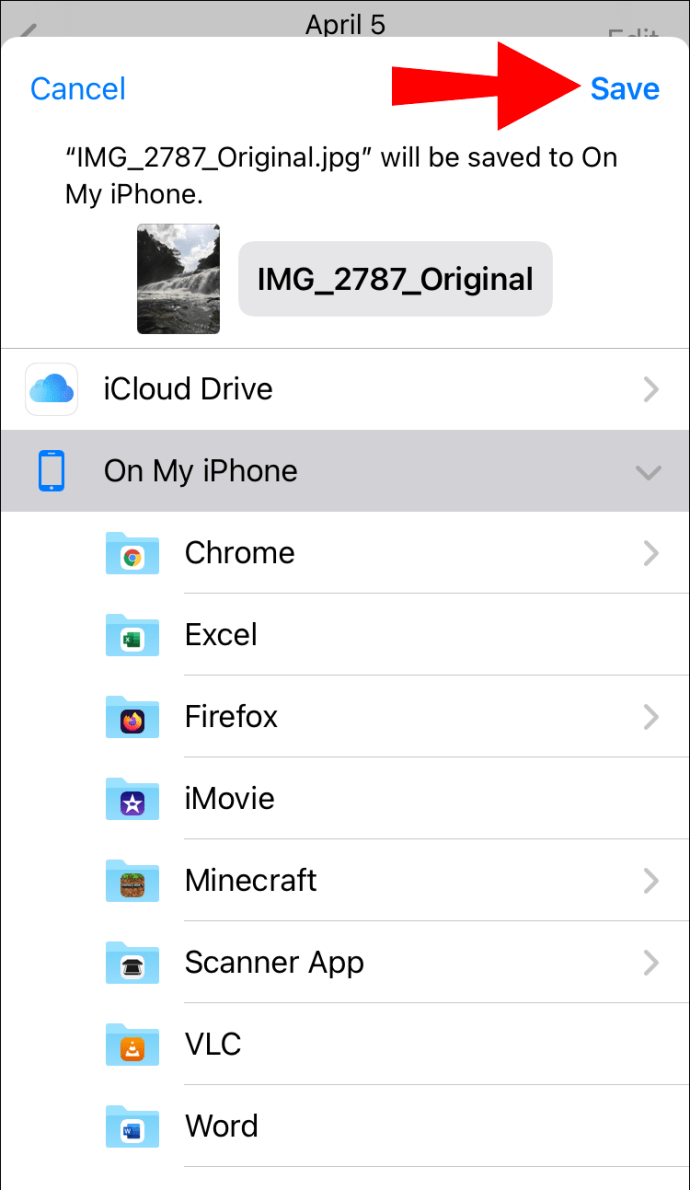
- 홈 화면에서 Files 폴더로 이동합니다.
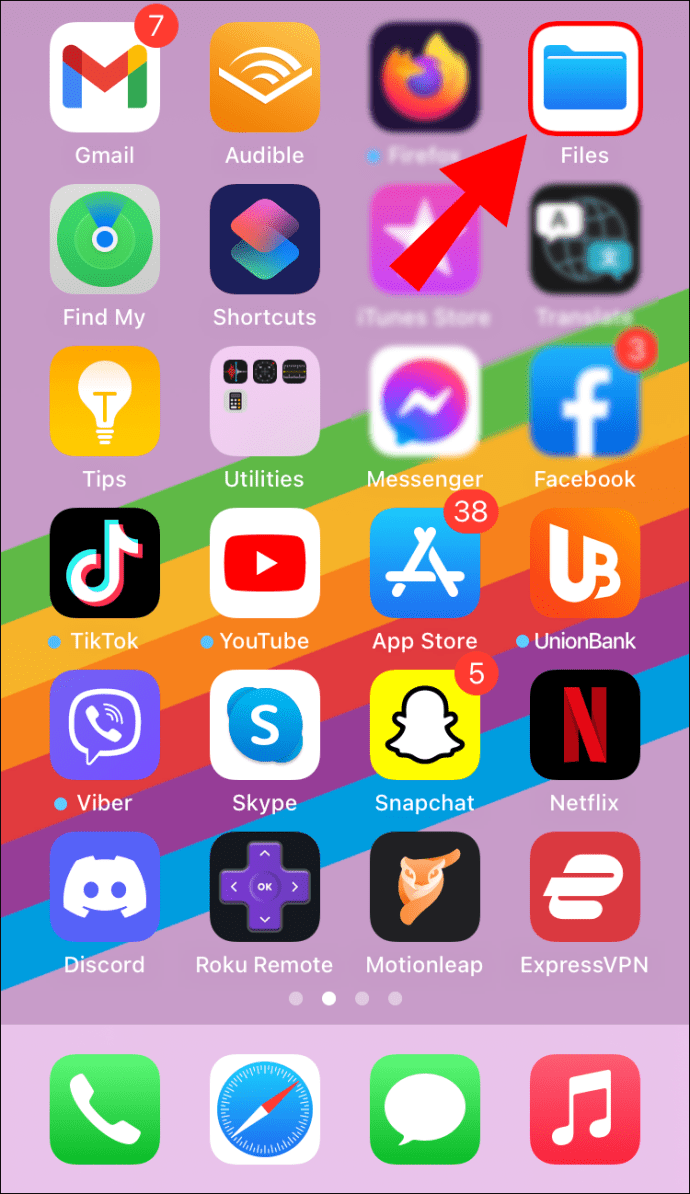
- 방금 저장한 사진을 찾습니다.
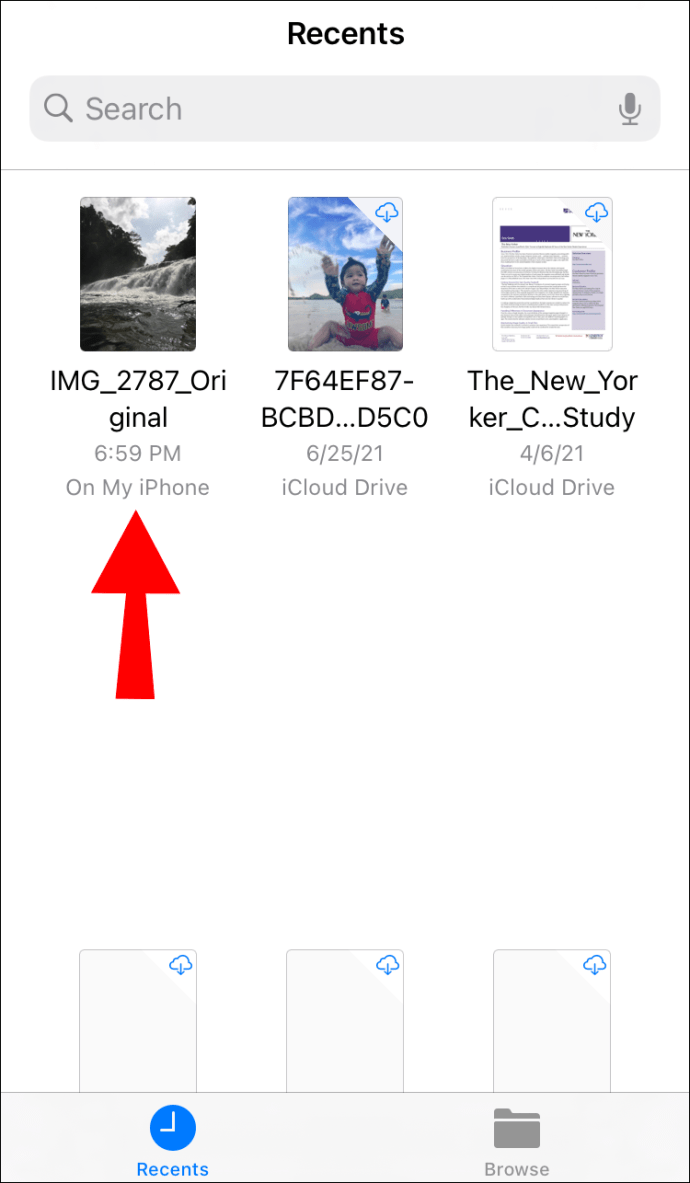
- 팝업 메뉴가 나타날 때까지 사진을 길게 누릅니다.
- "정보"를 탭합니다.
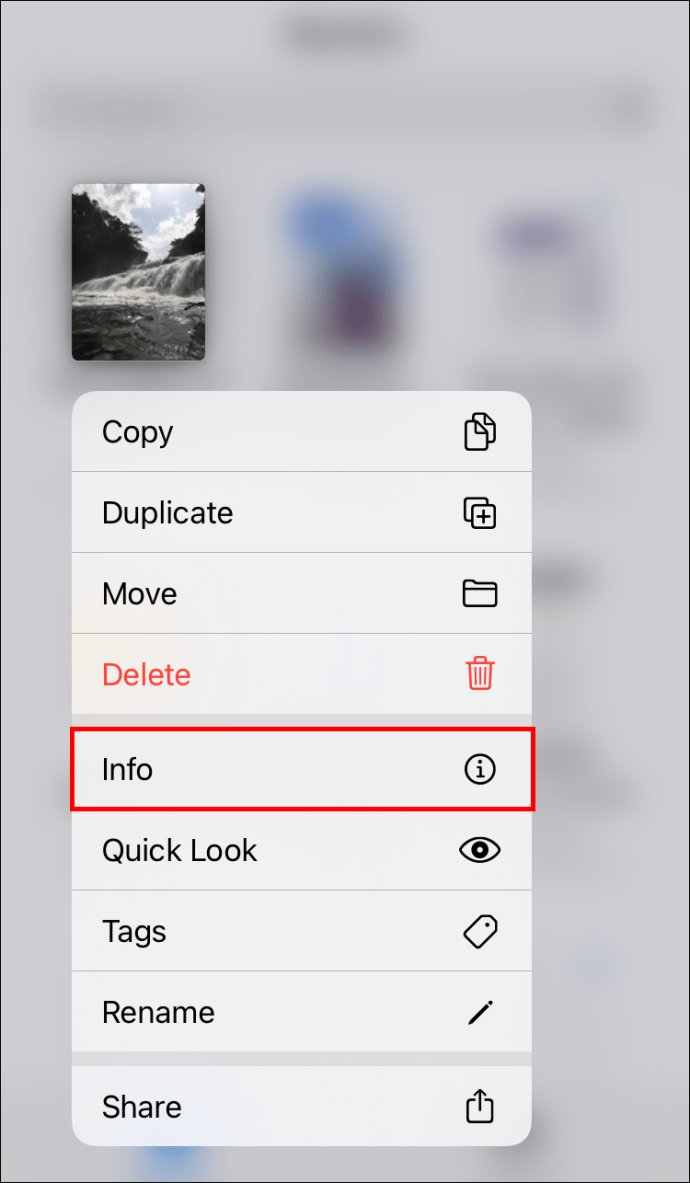
사진의 유형과 크기, 생성 날짜, 마지막으로 연 날짜 등을 포함하여 사진에 대한 몇 가지 정보가 여기에 표시됩니다. 더 많은 정보에 액세스하려면 오른쪽에 있는 "더 보기" 옵션을 탭하세요. 화면의. 이 옵션을 사용하면 사진의 크기, 색상 프로필 및 해상도와 같은 세부 정보에 액세스할 수 있습니다.

메모: 이 방법은 iOS 13 및 iPadOS에서만 작동합니다.
Apple은 사진의 제한된 메타데이터만 제공하므로 다른 옵션은 타사 앱을 설치하는 것입니다. 사용할 수 있는 앱에는 Photo Investigator, Exif Metadata, Metadata Remover, Metapho 및 HashPhotos가 있습니다. 이러한 앱은 모두 무료이지만 인앱 구매가 적용될 수 있습니다. 사진의 메타데이터를 볼 수 있을 뿐만 아니라 메타데이터를 편집하고 제거하는 데에도 사용할 수 있습니다.
Android 기기에서 사진의 메타데이터를 보는 방법
Android에서 사진의 메타데이터를 보려면 Google 포토를 사용합니다. 시작하려면 아래 단계를 확인하세요.
- Google 포토를 엽니다.
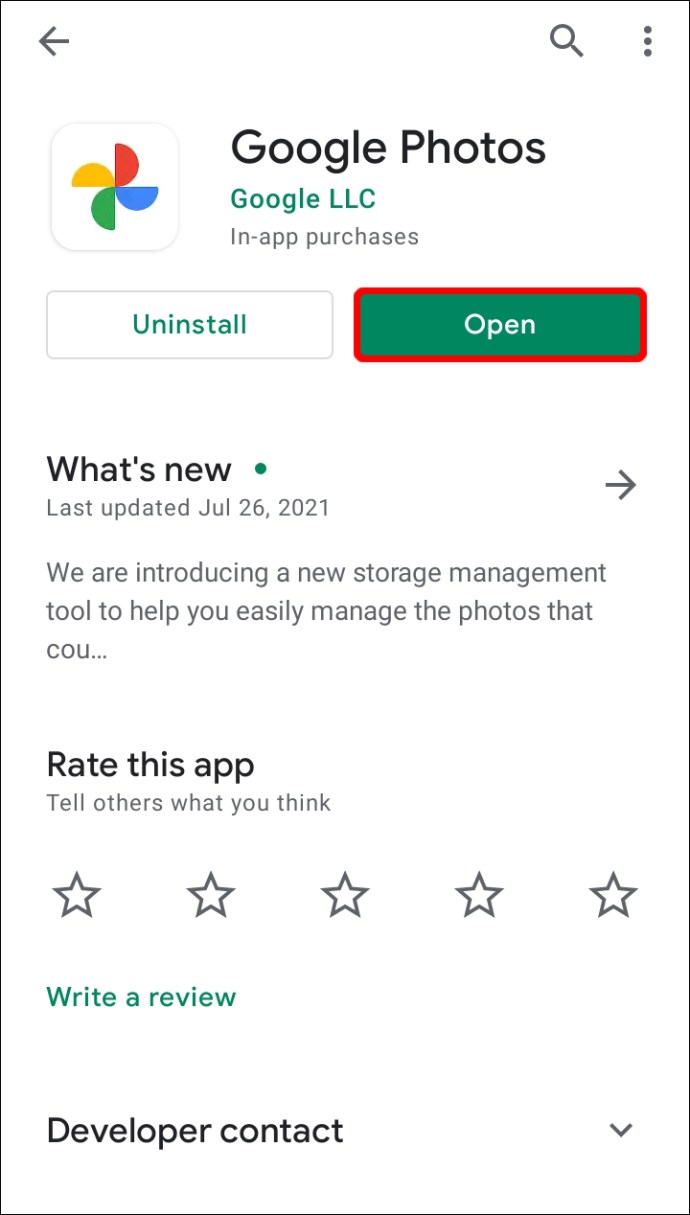
- 메타데이터를 보려는 사진을 찾아 누릅니다.
- 화면 오른쪽 상단에 있는 점 세 개를 탭합니다.

- "세부 사항"으로 이동하십시오.
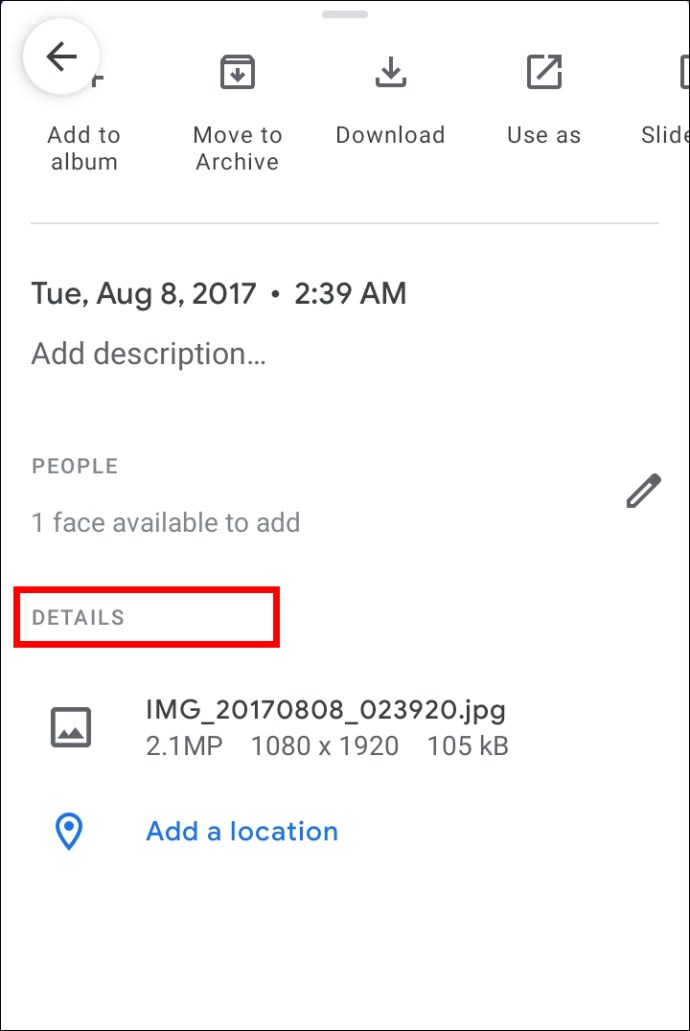
사진 유형과 같은 기본 정보와 크기, 크기 및 해상도를 볼 수 있습니다. 카메라에 대한 정보도 여기에 제공됩니다. "세부 정보" 섹션 위에서 사진을 찍은 정확한 날짜와 시간을 볼 수 있습니다.
Google 포토에서 사진의 메타데이터를 볼 수 있지만 수정하거나 삭제할 수는 없습니다. 편집 및 제거와 같은 고급 작업을 수행하려면 타사 앱을 설치해야 합니다. Photo Investigator, Metadata Remover, Metapho, Exif Metadata 및 HashPhotos는 모두 인기 있는 옵션입니다.
Mac에서 사진의 메타데이터를 보는 방법
Mac을 사용하는 경우 Finder 앱을 사용하여 사진의 메타데이터를 볼 수 있습니다. 추가 정보를 원하는 이미지를 찾고 아래 단계에 따라 메타데이터를 확인하세요.
- 사진을 마우스 오른쪽 버튼으로 클릭합니다.
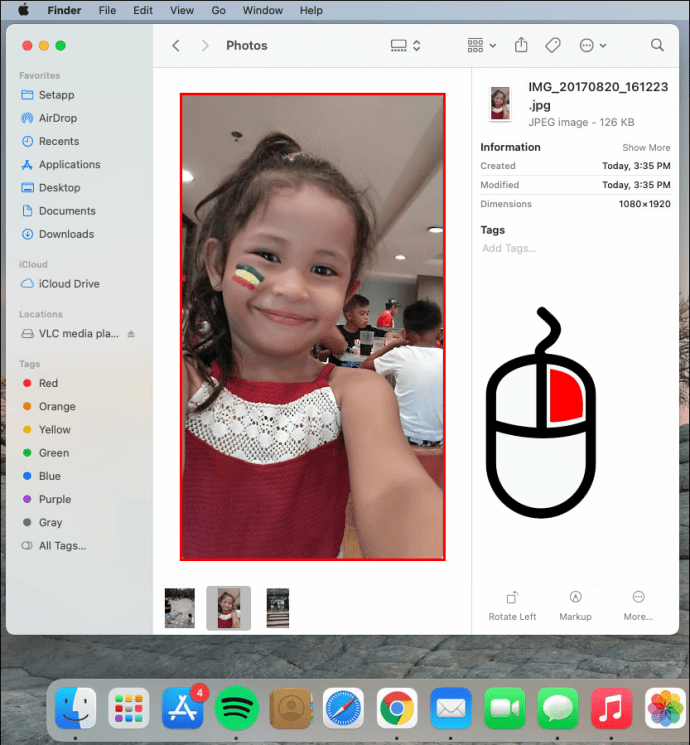
- 드롭다운 메뉴에서 "정보 입수"를 선택합니다.

- 정보 탭이 열립니다.
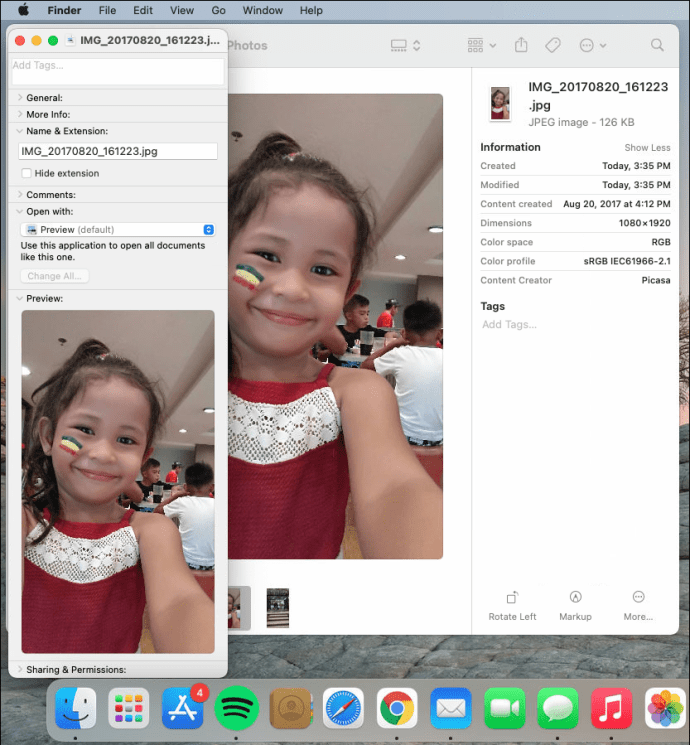
여기에서 위치, 크기, 사진 유형 등과 같은 사진에 대한 일반 정보를 볼 수 있습니다. "추가 정보"에서 마지막으로 열린 시간, 크기, 카메라 설정, 카메라 유형 및 모델 등을 볼 수 있습니다.
Mac에서 사진의 메타데이터를 보는 또 다른 방법은 미리보기 앱을 사용하는 것입니다. 이것이 수행되는 방법입니다.
- 사진을 찾습니다.
- 사진을 마우스 오른쪽 버튼으로 클릭합니다.
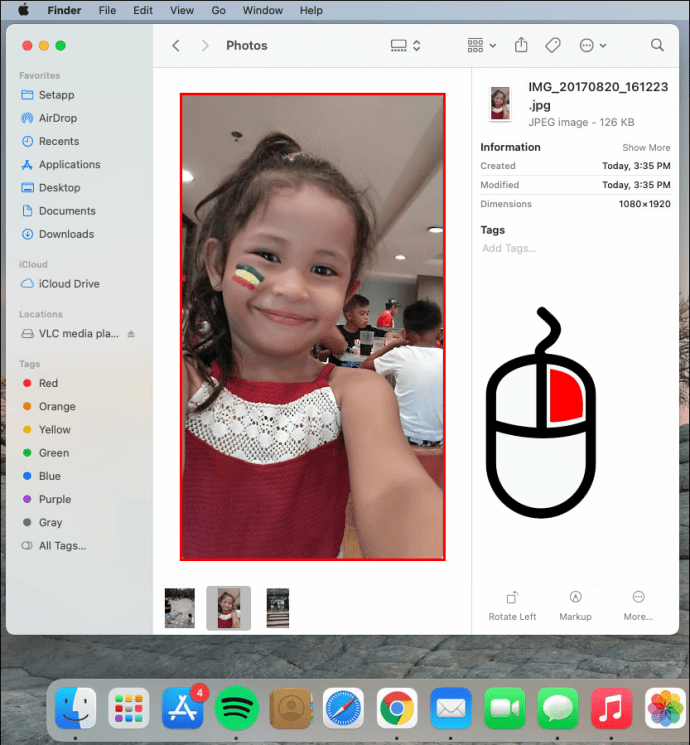
- "연결 프로그램"을 선택한 다음 "미리보기"를 선택하십시오.
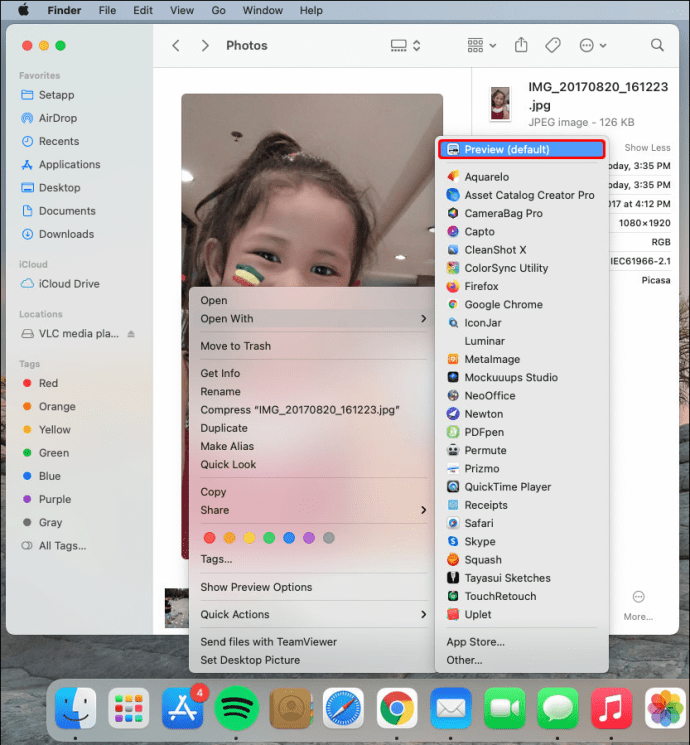
- 상단 메뉴에서 "도구" 옵션을 클릭합니다.
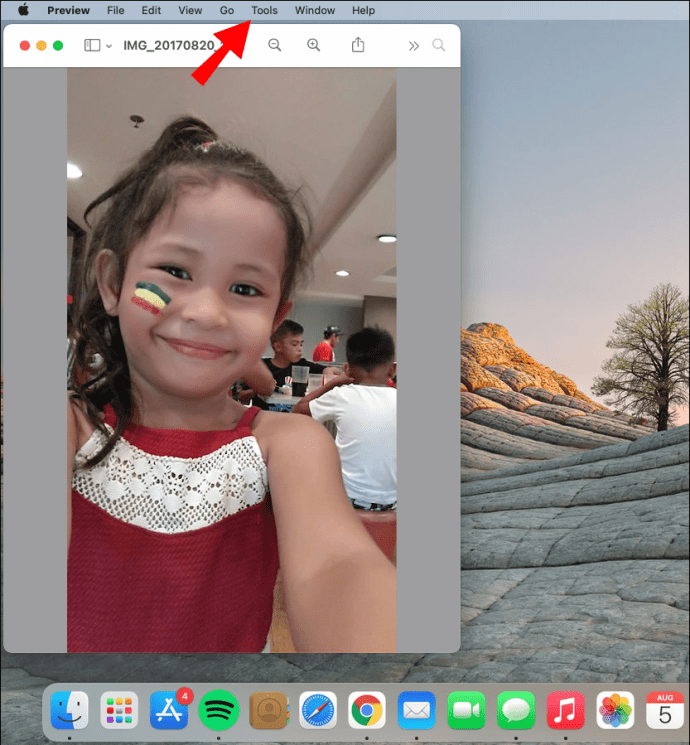
- "검사기 표시"를 선택하십시오.
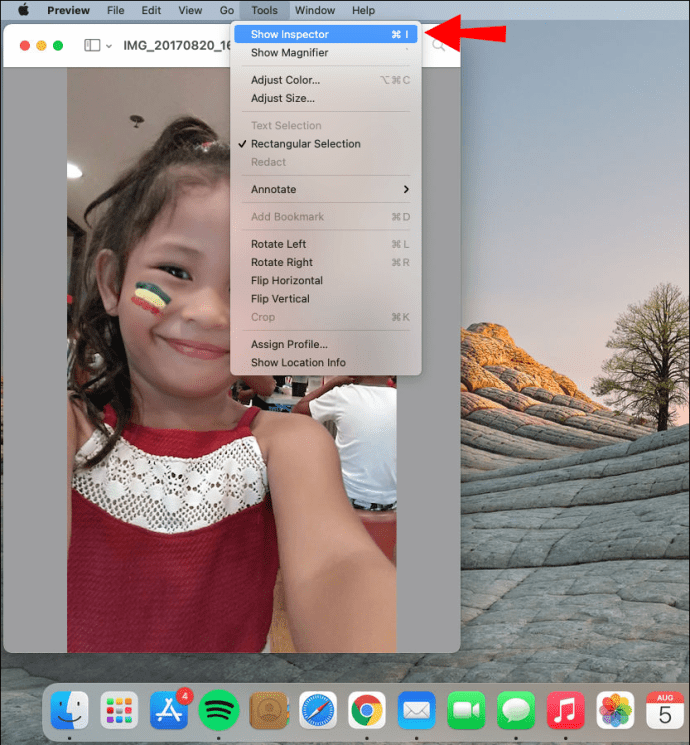
- "i" 아이콘을 클릭하여 정보 탭으로 이동합니다.
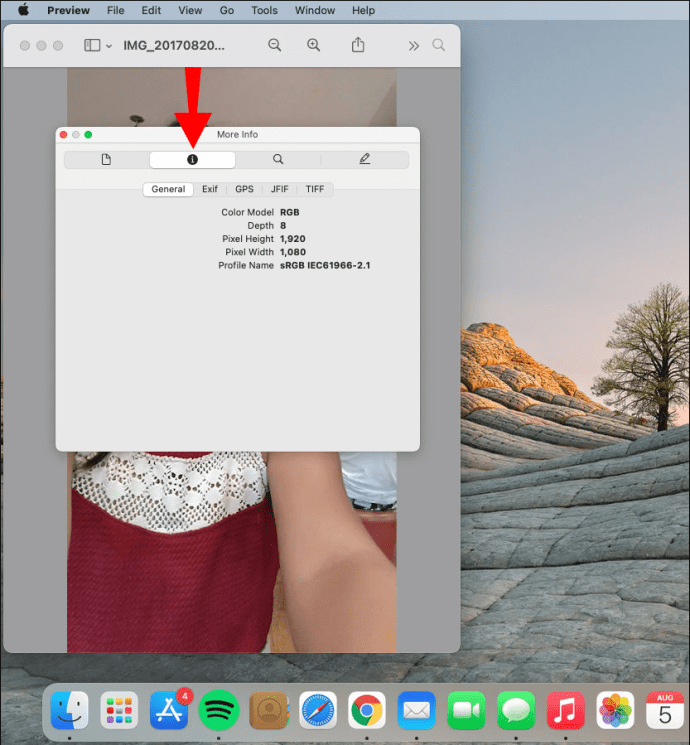
미리보기 앱을 사용하면 사진의 더 많은 메타데이터를 볼 수 있습니다. 색 공간, 노출 시간, 플래시 및 초점 거리는 볼 수 있는 세부 정보 중 일부일 뿐입니다.
Windows PC에서 사진의 메타데이터를 보는 방법
Windows에서 사진의 메타데이터를 보려면 앱이나 프로그램이 필요하지 않습니다. 완료 방법을 알아보려면 아래 단계를 따르세요.
- 사진을 찾아 마우스 오른쪽 버튼으로 클릭합니다.
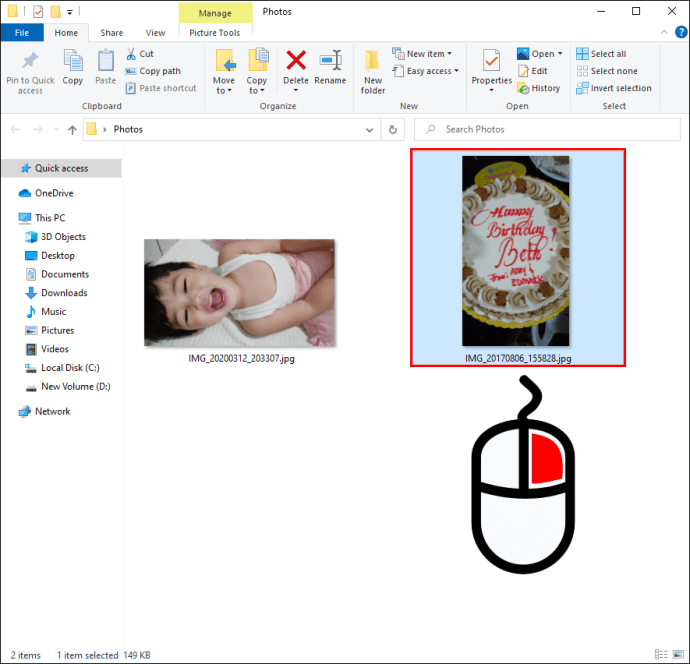
- 팝업 메뉴 하단에서 "속성"을 선택합니다.
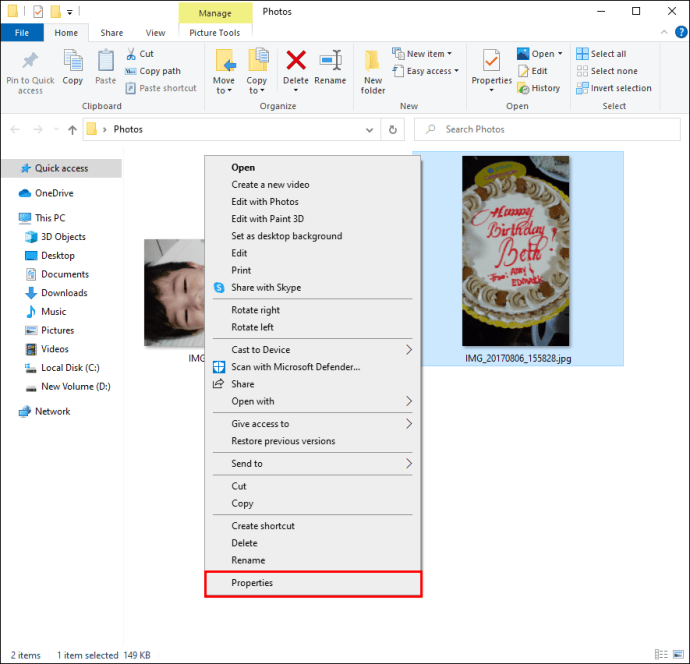
- "자세히" 탭을 클릭합니다.
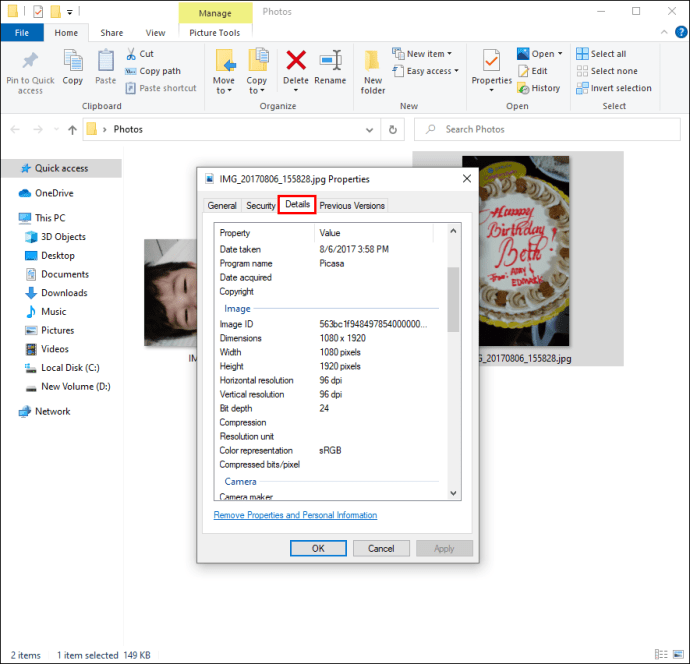
그게 전부입니다. 속성 탭에서 사진의 설명, 출처, 이미지 ID, 카메라 설정 및 고급 옵션을 볼 수 있습니다. 또한 사진을 찍은 날짜, 크기, 압축, 해상도 단위, 저작권 정보 등을 볼 수 있습니다.
크롬북에서 사진의 메타데이터를 보는 방법
Chromebook에서 사진의 메타데이터를 보려면 EXIF Viewer Pro라는 Google Chrome 확장 프로그램을 사용할 수 있습니다. 이 확장 프로그램은 완전 무료이며 원하는 사진의 메타데이터를 보는 데 사용할 수 있습니다.
이 작업을 수행하려면 사진이 업로드되었거나 이미 온라인 상태여야 합니다. 이를 수행하는 가장 쉬운 방법 중 하나는 Google 드라이브 또는 Google 포토에 사진을 업로드하는 것입니다. 다음에 해야 할 일은 다음과 같습니다.
- 사진을 마우스 오른쪽 버튼으로 클릭합니다.
- "EXIF 데이터 표시"를 선택하십시오.
화면 오른쪽에 새 패널이 나타납니다. 해당 사진의 메타데이터는 여기에서 확인할 수 있습니다. 메타데이터를 클립보드에 자동 복사할 수도 있습니다.
추가 FAQ
사진의 메타데이터에서 볼 수 있는 정보는 무엇입니까?
사진의 메타데이터 또는 EXIF 데이터는 다양한 유형의 설명 정보 모음을 나타냅니다. 기본 EXIF 데이터에는 사진의 크기, 크기 및 위치가 포함됩니다. 사진을 찍은 시간과 날짜도 일반적으로 사진의 메타데이터에 포함됩니다.
사진의 특성 외에도 저작권 정보, 카메라 설정, 해상도, 작성자, 카메라 유형 및 모델 등을 볼 수 있습니다. 전문 사진가에게는 사진의 메타데이터에 대한 액세스가 특히 중요합니다. ISO 감도, 초점 거리, 조리개, 위치, 화이트 밸런스, 셔터 속도 및 렌즈 유형과 같은 세부 정보를 볼 수 있어야 합니다.
사진의 메타데이터를 편집할 수 있습니까?
사진의 메타데이터를 편집할 수 있습니다. 그러나 사진을 보는 데 사용하는 장치 유형에 따라 다릅니다. 대부분의 타사 앱을 사용하면 사진의 메타데이터를 편집하고 제거할 수 있습니다.
사진의 메타데이터를 편집해야 하는 이유가 궁금하다면 몇 가지 이유가 있습니다. 때때로 메타데이터가 처리될 때 실수가 발생하고 특정 세부 정보를 변경해야 할 수도 있습니다. 또한 사진을 온라인에 게시하기 전에 사진에 대한 특정 매개변수나 정보를 숨기고 싶을 수도 있습니다.
Windows에서 사진의 메타데이터를 편집하려면 다음과 같이 하십시오.
1. 사진을 마우스 오른쪽 버튼으로 클릭합니다.
2. 드롭다운 메뉴에서 "속성"을 선택합니다.
3. "자세히"로 이동합니다.
4. 편집할 필드를 찾습니다.
5. "값" 섹션에서 정보를 편집합니다.
다른 유형의 기기의 경우 메타데이터를 편집하려면 타사 앱이 필요할 수 있습니다.
모든 메타데이터를 편집할 수 있는 것은 아닙니다. 예를 들어 사진의 해상도나 크기를 이런 식으로 변경할 수 없습니다. 일반적으로 파일 이름, 날짜, 작성자 등과 같은 기본 정보만 수정할 수 있습니다.
사진의 메타데이터를 제거할 수 있습니까?
사진에서 메타데이터를 제거할 수도 있습니다. 이것은 주로 개인 정보 보호를 위해 수행됩니다. 사람들은 일반적으로 사진을 온라인에 게시하기 전에 사진의 위치에 대한 정보를 삭제하려고 합니다. Windows 또는 Mac의 사진에서 메타데이터를 제거하려는 경우 이를 수행하기 위해 타사 앱이 필요하지 않습니다.
Windows의 경우 속성 창으로 이동하여 탭 하단에서 "속성 및 개인 정보 제거"를 선택하십시오. Mac에서는 사진의 위치만 숨길 수 있습니다. 이렇게 하려면 이미지를 열고 화면 오른쪽 상단 모서리에 있는 "i" 아이콘을 클릭합니다. "이미지", "위치", "위치 숨기기"를 차례로 선택합니다.
더 많은 작업을 수행하려면 타사 앱을 설치해야 합니다. ImageOptim 또는 Imgur를 사용하여 메타데이터를 편집하고 제거할 수 있습니다.
사진 한 장, 천 마디 말
사진의 메타데이터를 보는 방법을 알게 되면 해당 사진이 언제 어디서 만들어졌는지 알 수 있습니다. 그러나 몇 번의 버튼 누름으로 가장 기본적인 정보를 사용할 수 있지만 고급 메타데이터를 찾으려면 타사 앱을 설치해야 할 수도 있습니다.
이전에 사진의 메타데이터를 찾으려고 시도한 적이 있습니까? 이 가이드에 설명된 방법을 사용했습니까? 아래 의견 섹션에 알려주십시오.